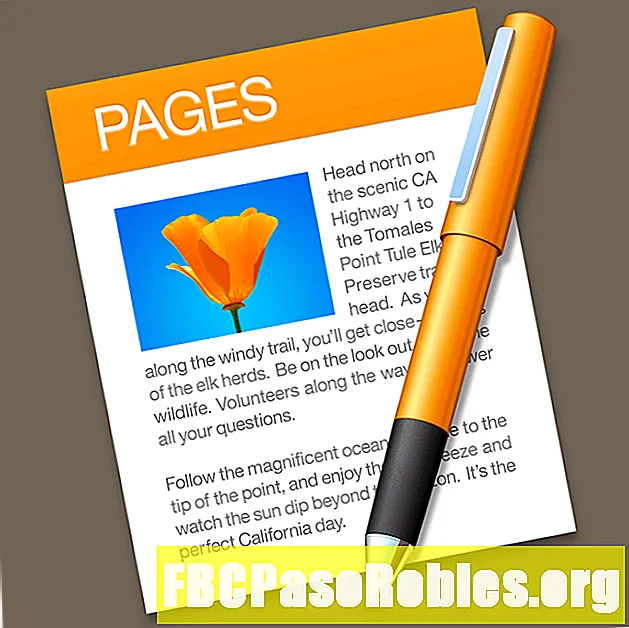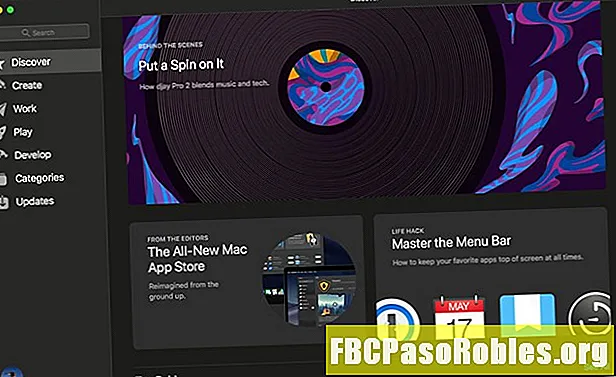Inhoud
- Houd de kriebels weg van je Apple Magic Mouse
- Oorzaken van een Apple Mouse werkt niet
- Hoe Magic Mouse Tracking-problemen op te lossen
Houd de kriebels weg van je Apple Magic Mouse
beoordeeld door![]()
Oorzaken van een Apple Mouse werkt niet
Als de Magic Mouse de Bluetooth-verbinding met de computer verliest of als de batterij leeg raakt, werkt hij niet. Als de optische sensor vuil is, kan de cursor schokkerig bewegen. Als de cursor te langzaam of te snel beweegt, kunnen de instellingen de oorzaak zijn. Een corrupt voorkeursbestand kan allerlei schokkerige bewegingen veroorzaken.
Hoe Magic Mouse Tracking-problemen op te lossen
De meeste oplossingen voor een niet correct werkende Apple-muis zijn eenvoudig. Probeer deze oplossingen om uw muis in een mum van tijd aan de praat te krijgen.
-
Plaats de batterij terug als u een Magic Mouse van de eerste generatie gebruikt en ervaar aarzelend volggedrag. De meest waarschijnlijke reden is dat de batterijen in de muis het contact met de batterijpolen verloren. Het resultaat is dat de Magic Mouse en Mac tijdelijk de Bluetooth-connectiviteit verliezen. Om te zien of de muis een verbindingsprobleem met de batterij heeft, tilt u de Magic Mouse van het oppervlak waarop u hem gebruikt. Als de groene stroom-LED knippert, zijn de batterijen waarschijnlijk los. Er zijn manieren om dit soort problemen met het loskoppelen van de Magic Mouse op te lossen.
-
Laad de batterij van een Magische muis 2. Het heeft geen probleem met de batterij-aansluiting omdat het geen standaard AA-batterijen gebruikt. In plaats daarvan heeft Apple een aangepaste oplaadbare batterij gemaakt voor de muis van de tweede generatie waar je geen toegang toe hebt. Controleer de batterijlading door op het Bluetooth-pictogram in de menubalk van de Mac of in de systeemvoorkeuren van de muis te klikken. Als de batterij bijna leeg is, neem dan een pauze en steek de stekker in het stopcontact.
-
Bevestig een vuile optische sensor. Als je een Magic Mouse 2 hebt of een batterijprobleem in je eerste generatie Magic Mouse kunt uitsluiten, kan de muis overslaan of aarzelen omdat er vuil of vuil in de optische sensor van de muis zit. Om dit probleem op te lossen, draait u de muis om en gebruikt u perslucht om het vuil weg te blazen. Blaas in de sensoropening als u geen perslucht bij de hand heeft. Voordat u de muis op uw werkoppervlak plaatst, reinigt u de muismat of het bureaublad waar u de Magic Mouse gebruikt.
-
Controleer de Magic Mouse-instellingen. Ga naar Systeem voorkeuren > Muis > Point & Click. Als de schuifregelaar Tracking-snelheid is ingesteld op een extreem lage of extreem hoge snelheid, past u deze aan een snelheid aan die beter bij u past.
-
Verwijder een beschadigd voorkeursbestand. Het voorkeurenbestand dat uw Mac gebruikt om de Magic Mouse te configureren wanneer u deze voor het eerst inschakelt, is mogelijk beschadigd. Zoek de ~ / Bibliotheek / Voorkeuren bestand en sleep de volgende twee bestanden naar de prullenbak.
- com.apple.AppleMultitouchMouse.plist
- com.apple.driver.AppleBluetoothMultitouch.mouse.plist
Wanneer u de Mac opnieuw opstart, worden de standaardvoorkeuren voor de muis opnieuw gemaakt. Open Systeem voorkeuren en configureer de muis opnieuw om aan uw behoeften te voldoen.
Voordat u bestanden in de map Bibliotheek wijzigt of verwijdert, gebruikt u Time Machine om een back-up van de gegevens op uw computer te maken.
Het bestand ~ / Bibliotheek / Voorkeuren is standaard verborgen op een Mac. Open het door naar te gaan Finder > Gaan > Ga naar map en typen ~ / Bibliotheek. Selecteer dan Gaan.
-
Zoek professionele hulp. Als deze oplossingen het probleem niet oplossen, heeft u mogelijk een hardwareprobleem. Maak een afspraak bij een Apple Store of breng de muis naar een erkende Apple serviceprovider om de muis te evalueren en, indien mogelijk, te repareren.